مهارات الطباعة (المهارات الأساسيه).
مهارات الطباعة
معاينة المستند فبل طباعته
يحدث فى كثير من الأحيان أن تقوم بطباعة المستند print ، ثم تفاجأ بأن أحد الهوامش يحتاج إلى زيادة أو إلى إنقاص ، أو أن قياس الورقة لا يتناسب مع النصوص المكتوبة ، فتقوم بتعديل ذلك ، ثم طباعة المستند مرة أخرى . لكن برنامج word 2007 يوفر عليك هذا المجهود الشاق ، إذا توجد به إمكانية معاينة ما قبل الطباعة *print preview*، فتستطيع أن ترى الورقه على الشاشة كما لو أنك قمت بطباعتها . فإن وجدت أن هناك تعديلات ، فعليك القيام بها ، ثم معاودة المعاينه مرة أخرى ، إلى أ، تتأكد من أن المستند جاهز للطباعة . ولإجراء عملية اتباع الخطوات التالية :
1.اظهر قائمة البرنامج الرئيسية ، وذلك إما بالنقر فوق الأداه أو بالضغط فوق المفتاحين alt+f من لوحة المفاتيح :
2.اذهب بإشارة الماوس إلى الخيارprint:
ولاحظ .... ظهور قائمة الطباعه التى يمكنك إجرئها .
3.اختر 
ولاحظ ... ظهور نافذة معاينة المستند ، وبها نموذج لشكل الصفحة ، كما لو تمت طباعتها :
وحسبما رأيت فى نافذه المعاينة يمكنك تعديل قياسات الهوامش أوقياس الصفحة ، أو اتجاهها ، إلى أن يصبح المستند فى صورته النهائية الجاهزه للطباعه . ويمكنك إغلاق نافذه المعاينه والعودة مره أخرى إلى واجهة البرنامج لتقوم بالتهديلات التى أوحت إليك بها رؤية المستند فى صفحة المعاينة ، وذلك بالنقر فوق الأداه الموجودة فى أعلى نافذة المعاينة .
طباعة المستند
بعد أن قمت بمعاينة ما قبل الطباعه ، وتأكدت من أن جميع الموارصفات المتعلفة بصفحات المستند قد أصبحت على أفضل ما يكون ، عليك القيام بطباعة المستند ، وذلك يتم باتباع الخطوات التالية :
1.اظهر قائمة البرناج الرئيسية ، وذلك إما بالنقر فوق الأداة أو بالضغط فوق المفتاحين alt+f من لوحة المفاتيح :
2. اذهب بإشارة الماوس إلى الخيار print:
3. اختر 
عندما تقوم بالنقر فوق الأداة
اظهر قائمة البرنامج الرئيسية ، وذلك أما بالنقر فوق الأداة أو بالضغط فوق المفتاحين alt+ f من لوحة المفاتيح :
اذهب بإشارة الماوس إلى الخيار print :
اختر 
ولاحظ ... ظهور النافذة التالية :
من مجموعة الخيارات page range حدد الصفحات التى تريد طباعتها حيث :
All تعنى طباعة كافة صفحات المستند .
Current page تعنى طباعة الصفحة الحالية فقط * الواقف عندها مؤشر الكتابة *.
Selection تعنى طباعة النص المحدد *المظلل* دون غيرة من باقى نصوص المستند ، مع ملاحظة أن ذلك الخيار لن يكون نشطاَ إلا إذا كنت قد قمت بالفعل بتحديد *تظليل* بعض النصوص قبل الشروع فى استدعاء نافذة الطباعة .
Pages تعنى طباعة صفحات معينة بتحديد أرقامها . والأمثله التالية
توضح ذلك :
Pages طباعة الصفحة رقم *6*
Pages طباعة الصفحات أرقام *13 , *8* , *6*
Pagesطباعة الصفحات من رقم *4* إلى رقم *9*
Pages طباعة الصفحات من رقم *4* إلى رقم *6* وكذلك طباعة الصفحة رقم *7* ، والصفحات من رقم *9* إلى رقم *12*
Pages طباعة الصفحات من رقم *5* إلى آخر المستند
Pages طباعة الصفحات من أول المستند حتى الصفحة التى رقم *8*
انقر فوق ok ، لتتم طباعة الصفحات التى قمت يتحيدها .
طباعة أكثر من نسخة
يمكنك طباعة أكثر من نسخة للمستند باتباع الخطوات التاليى :
اظهر قائمة البرنامج ، ثم اذهب بإشارة الماوس إلى الخيار print واختر
ولاحظ .... ظهور النافذة التالية :
انقر فوق سهم الزيادة للخيار nu.ber of copies ، فهو الخيار الخاص بتحديد عدد النسخ .
انقر فوق ok : لتتم عملية الطباعة للنسخ التى حددتها .
إرسال المستند عبر البريد الإلكترونى
يمكنك أن تقوم بإرسال المستند الحالى إلى أحد الأشخاص *أو الشركات * عبر البريد الإلكترونى e-.ail وذلك اتباع الخطوات التالية :
اتصل أولا بالإنترنت .
اظهر قائمة البرنامج ، ثم اذهب بإشارة الماوس إلى الخيار send واختر
ولاحظ... ظهور النافذه التالية :
اكتب عنوان المرسل إلية داخل الخانة *to:*
اكتب عنوان يفى بموضوع الرساله داخل الخانة *subjest:*
اكتب نص الرسالة ، كما بالشكل السابق ، أما المستند نفسه فسيصبح ملفا مرفقاَ مع الرسالة *attached figl*
انقر فوق الأداة send لتم عملية الإرسال.









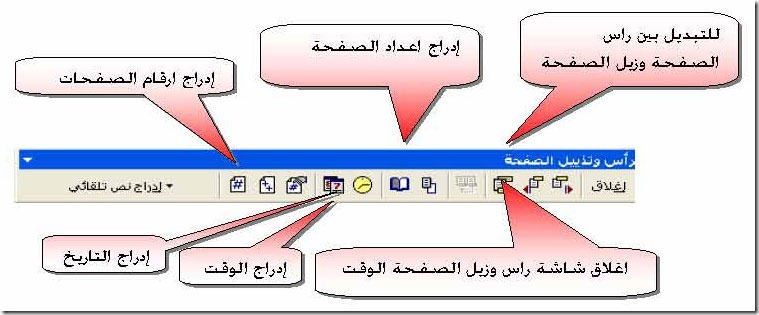

تعليقات
إرسال تعليق